
|
Архитектура Аудит Военная наука Иностранные языки Медицина Металлургия Метрология Образование Политология Производство Психология Стандартизация Технологии |

|
Архитектура Аудит Военная наука Иностранные языки Медицина Металлургия Метрология Образование Политология Производство Психология Стандартизация Технологии |
Вставка ячеек, строк и столбцов. ⇐ ПредыдущаяСтр 4 из 4
Вставка элементов Листа является процедурой, обратной процедуре удаления и выполняется по аналогичным алгоритмам.
• левая кнопка – вставляет элемент Листа (ячейку сверху – при выделенной ячейке, строку сверху - при выделенной строке, столбец слева - при выделенном столбце); • правая кнопка - кнопка раскрывающегося меню, содержащего команды:
o Вставить ячейки; o Вставить строки на лист; o Вставить столбцы на лист; o Вставить лист.
 

Рис. 16 Диалоговое окно Добавление ячеек и раскрывающиеся списки Отменить и Вернуть
Отмена и возврат команд.
В Exсelприсутствует многоуровневая отмена действий, т.е. имеется раскрывающийся список Отменить, организованный как и в Word 2007, а также многоуровневый возврат действий, т.е раскрывающийся список Вернуть. Exсelне отменяет действия, связанные с полосами прокрутки, клавишами перемещения, запуском справочной системы или с командами Перейти и Найти. При закрытии Книги возможность отмены последнего действия утрачивается.
Инструментами многоуровневой отмены и возврата действий являются, как и в других приложениях Microsoft Offise 2007 двойные кнопки ОтменитьиВернуть, находящиеся на Панели Быстрого доступа(См. Рис. 16).Левые их кнопки отменяют или возвращают последнее действие, а правые – вызывают соответствующие раскрывающиеся списки, позволяющие отменять или возвращать группу действий.
Перемещение и копирование данных через буфер обмена.
Перемещение и копирование элементов Листа полностью аналогично выполнению этих операций и в других приложениях Office и было подробно изложено в учебном пособии по Word 2007. Тем не менее, имеются некоторые особенности, основные из которых:
Перемещение и копирование мышью.
1.
2. Далее используется стандартный прием – «Прижать, перетащить и опустить».
3. Копирование – аналогично перемещению, но проводится при прижатой клавише Ctrl (к указанному выше указателю добавляется + - символ операции копирования).
Заполнение рядов текстовых величин, чисел и дат.
Ряд Excel– это диапазон ячеек, заполненный повторяющимися значениями или последовательностями.
Автозаполнение рядов.
Мышь устанавливается на черный квадрат в правом нижнем углу активной ячейки – Индикатор автозаполнения или Индикатор дублирования и ее указатель принимает вид Ë - Маркер автозаполнения.
Общие принципы:
1. Выделение стартовой ячейки с введенными в нее данными для автозаполнения последующих ячеек диапазона такими же данными, либо, если нужен шаг ряда, – выделение двух ячеек с введенными в них данными
Примеры.
· В ячейку введено число 1 – для получения ряда чисел 1, 1, 1… · В две ячейки введены числа 1, 3 – для получения ряда чисел 1, 3, 5, 7…
2. Установить мышь на Индикатор дублирования. 3. Далее (См. Рис. 17):
· если ряд создается по одному или по двум значениям – протаскивание мышью; · протаскивание + Ctrl при введенном в ячейку числе 1 – дает ряд 1, 2, 3, 4….
Типы последовательностей:
1. Текст - без изменений – (ЭИЭ, ЭИЭ, ЭИЭ) 2. Числа – по критерию возрастания – (1, 3, 5, 7) 3. Текст с числами – по критерию возрастания числа – (ЭИЭ-1, ЭИЭ-2, ЭИЭ-3) 4. Дни недели – по формату дня – (понедельник, вторник …) 5. Месяцы – по формату месяца – (январь-февраль-март …) 6. Годы – по формату года – (2001, 2002 …) 7. Время – по формату временного интервала – (11.15, 11.30, 11.45)
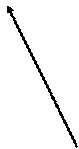
 

Рис. 17 Автозаполнение мышью
15.2. Инструмент Заполнить.
Расширяет возможности автозаполнения инструмент Заполнить: 4. Вкладка Главная - ГруппаИнструментов Редактирование – кнопкаЗаполнить – вызывает соответствующее меню (См. Рис. 18), содержащее команды, дающие возможность дублировать содержимое ячейки в указанном направлении: · Вниз, · Вправо, · Вверх, · Влево. Алгоритм работы.
1. Выделить ячейку с данными дублирования и протащить мышь в нужном направлении. 2. Выбор нужной команды из подменю Заполнить.
Внимание! Примечание к ячейке, если оно есть, не копируется.
Рис. 18 Меню инструмента Заполнить. 15.3. Команда Прогрессия.
В подменю Заполнить команда Прогрессия вызывает диалоговое окно (См. Рис. 19)
Рис. 19 Диалоговое окно Прогрессия.
Диалоговое окно Прогрессия позволяет создать нестандартный ряд:
o Главные параметры - Шаг и ПредельноеЗначение - определяются вводом данных в соответствующие текстовые поля, а переключатели в разделах Расположение, Тип и Единицы определяют различные варианты создания рядов значений,
o Раздел Единицы становится активным при установке переключателя Даты в разделе Тип.
o Флажок Автоматическоеопределениешага делает параметры Шаг и ПредельныеЗначения серыми, т.е. неактивными.
|
Последнее изменение этой страницы: 2017-03-17; Просмотров: 652; Нарушение авторского права страницы